Διορθώστε τον κωδικό σφάλματος 0x80d0000a στα Windows 10
Miscellanea / / August 01, 2022
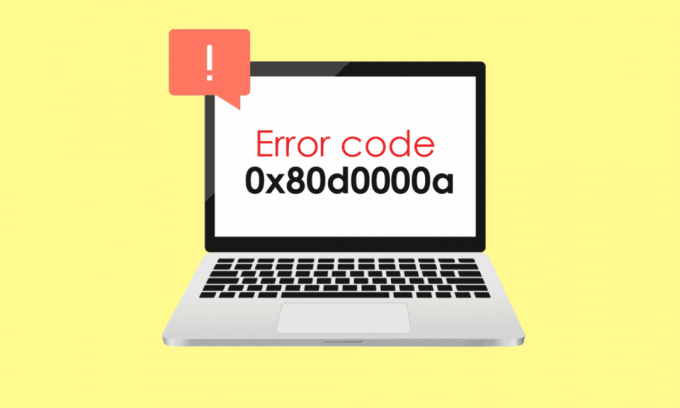
Τα Microsoft Windows είναι ένα εξελιγμένο λειτουργικό σύστημα που προσφέρει τόνους εφαρμογών και ψυχαγωγίας. Αν και τα Windows δεν είναι χωρίς σφάλματα, οι χρήστες της Microsoft αναφέρουν διάφορα σφάλματα από το Microsoft Store. ένα από τα εμφανή σφάλματα μεταξύ αυτών είναι ο κωδικός σφάλματος 0x80d0000a. Αυτό το σφάλμα μαστίζει πολλά συστήματα που οδηγεί τον χρήστη να μην εγκαταστήσει ή να ενημερώσει εφαρμογές στο σύστημά του. Αν αναρωτιέστε πώς να διορθώσετε το πρόβλημα και κάνετε αναζήτηση στο διαδίκτυο, τότε είστε στο σωστό άρθρο. Εδώ θα βρείτε τρόπους για να διορθώσετε αυτό το σφάλμα Windows Store 0x80d0000a στα Windows 10, ας ξεκινήσουμε.

Περιεχόμενα
- Πώς να διορθώσετε τον κωδικό σφάλματος 0x80d0000a στα Windows 10
- Μέθοδος 1: Εκτελέστε το Windows Store Apps Troubleshooter
- Μέθοδος 2: Χρησιμοποιήστε το εικονικό ιδιωτικό δίκτυο
- Μέθοδος 3: Δημιουργία νέου λογαριασμού χρήστη
- Μέθοδος 4: Εκτελέστε την Εκκαθάριση δίσκου
- Μέθοδος 5: Ενημερώστε τα Windows
- Μέθοδος 6: Επανεκκινήστε τις ενημερώσεις των Windows
- Μέθοδος 7: Επαναφέρετε την προσωρινή μνήμη του Windows Store
- Μέθοδος 8: Αλλαγή ονόματος φακέλου προσωρινής μνήμης
- Μέθοδος 9: Επανεγγραφή του Windows Store
- Μέθοδος 10: Επανεγκαταστήστε τις εφαρμογές των Windows
Πώς να διορθώσετε τον κωδικό σφάλματος 0x80d0000a στα Windows 10
Πριν εξετάσουμε τις μεθόδους και τις επιδιορθώσεις, ας ρίξουμε μια ματιά σε μερικούς από τους λόγους για τους οποίους συμβαίνει αυτό το συγκεκριμένο ζήτημα
- Κατεστραμμένη ενημέρωση των Windows
- Η προσωρινή μνήμη αποθήκευσης των Windows έχει καταστραφεί
- Προβλήματα με τις συνδέσεις στο διαδίκτυο
- Κατεστραμμένος λογαριασμός χρήστη
- Ζητήματα συγχρονισμού ημερομηνίας και ώρας
- Ζητήματα ελέγχου λογαριασμού χρήστη (UAC).
- Ζητήματα VPN/διακομιστή μεσολάβησης
Μέθοδος 1: Εκτελέστε το Windows Store Apps Troubleshooter
Πολλά Windows Οι χρήστες ανέφεραν ότι έλυσαν το πρόβλημα με ένα απλό εργαλείο αντιμετώπισης προβλημάτων των Windows που έχει σχεδιαστεί ειδικά για το κατάστημα των Windows. Μπορείτε να διαβάσετε τον οδηγό μας Πώς να εκτελέσετε το Windows Update Troubleshooter.
1. Πάτα το κλειδί Windows, τύπος ρυθμίσεις αντιμετώπισης προβλημάτων και κάντε κλικ στο Ανοιξε.
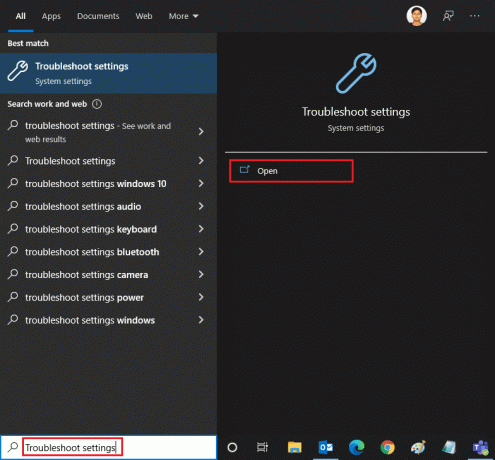
2. Τώρα, μετακινηθείτε προς τα κάτω και επιλέξτε το Εφαρμογές Windows Store διορθωτής του κακού.
3. Κάντε κλικ στο Εκτελέστε το εργαλείο αντιμετώπισης προβλημάτων.

Το εργαλείο αντιμετώπισης προβλημάτων θα εντοπίσει το πρόβλημα και θα το διορθώσει αυτόματα εάν υπάρχει και θα επιλύσει το σφάλμα 0x80d0000a του Windows Store στα Windows 10.
Μέθοδος 2: Χρησιμοποιήστε το εικονικό ιδιωτικό δίκτυο
Ορισμένοι χρήστες των Windows ανέφεραν ότι η χρήση ενός εικονικού ιδιωτικού δικτύου (VPN) έλυσε επίσης το πρόβλημα του κωδικού σφάλματος 0x80d0000a. Το VPN αποκρύπτει την αρχική σας διεύθυνση IP και σας εκχωρεί μια διαφορετική διεύθυνση IP όταν είστε συνδεδεμένοι σε έναν, Χρήστες ανέφεραν ότι με τη χρήση ενός VPN κατάφεραν να έχουν πρόσβαση και να εγκαταστήσουν εφαρμογές από το Windows Store. Διαβάστε τον οδηγό μας Τι είναι το VPN και πώς λειτουργεί; Επίσης, διαβάστε τον οδηγό μας πώς να ρυθμίσετε ένα VPN στα Windows 10.

Διαβάστε επίσης:Πώς να διορθώσετε το σφάλμα 0x80070002 Windows 10
Μέθοδος 3: Δημιουργία νέου λογαριασμού χρήστη
Εάν υπάρχουν προβλήματα με τον τρέχοντα λογαριασμό χρήστη σας, τότε μπορεί να είναι δυνατό το σφάλμα Windows Store Error 0x80d0000a στα Windows 10. Δοκιμάστε να δημιουργήσετε έναν άλλο λογαριασμό χρήστη και να ανοίξετε το κατάστημα των Windows από αυτόν τον λογαριασμό.
1. Πάτα το Πλήκτρα Windows + I ταυτόχρονα για να ανοίξετε το Ρυθμίσεις μενού.
2. Κάντε κλικ στο Λογαριασμοί σύνθεση.

3. Τώρα κάντε κλικ στο οικογένεια και άλλους χρήστες.

4. Στη συνέχεια, κάντε κλικ στο προσθέστε κάποιον άλλο σε αυτόν τον υπολογιστή.

5. Επιλέγω Δεν έχω πληροφορίες σύνδεσης αυτού του ατόμου και κάντε κλικ στο Επόμενο.

6. Τώρα, τα Windows θα σας ζητήσουν να δημιουργήσετε έναν λογαριασμό στη Microsoft.
7. Κάντε κλικ στο Προσθέστε έναν χρήστη χωρίς λογαριασμό Microsoft.
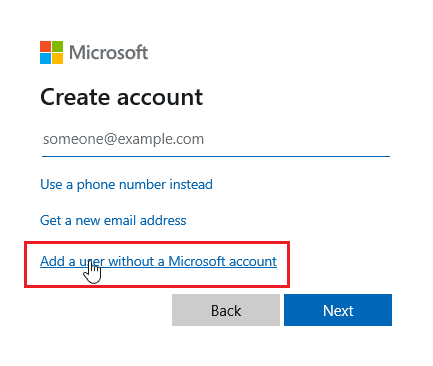
8. Πρόσθεσε ένα όνομα χρήστη και Κωδικός πρόσβασης για να το κάνει πιο ασφαλές.

Μέθοδος 4: Εκτελέστε την Εκκαθάριση δίσκου
Ο υπολογιστής Windows είναι ένα πολύπλοκο λειτουργικό σύστημα. Για να χρησιμοποιεί αποτελεσματικά εφαρμογές και πόρους συστήματος, αποθηκεύει προσωρινά αρχεία για να τα ανοίγει πιο γρήγορα την επόμενη φορά που θα χρειαστούν. Αυτά είναι παραγωγικά και βελτιώνουν την ταχύτητα και την ανταπόκριση του υπολογιστή, αλλά εάν αυτά τα αρχεία καταστραφούν, τότε μπορεί να προκαλέσουν κωδικό σφάλματος 0x80d0000a στο κατάστημα Windows 10. Σε αυτό το σενάριο, συνιστάται η εκτέλεση ενός βοηθητικού προγράμματος που ονομάζεται εκκαθάριση δίσκου.
1. Πάτα το κλειδί Windows, τύπος ΕΚΚΑΘΑΡΙΣΗ δισκου και κάντε κλικ στο Ανοιξε.
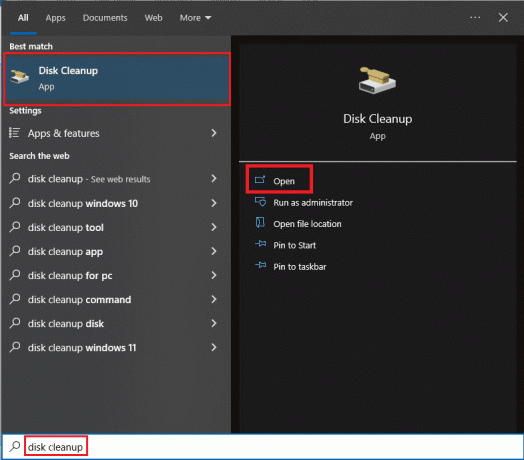
2. Επιλέξτε τη μονάδα δίσκου από το αναπτυσσόμενο μενού και κάντε κλικ στο ΕΝΤΑΞΕΙ.
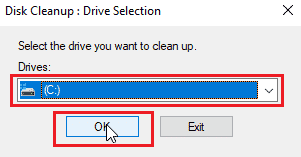
3. Τώρα, επιλέξτε όλα τα πλαίσια ελέγχου στη λίστα και κάντε κλικ στο Εντάξει για να αφαιρέσετε τα επιλεγμένα αρχεία.

Διαβάστε επίσης:Διορθώστε το σφάλμα Windows 10 0xc004f075
Μέθοδος 5: Ενημερώστε τα Windows
Επειδή τα σφάλματα και οι δυσλειτουργίες μπορούν να επηρεάσουν το σύστημα των Windows, το οποίο με τη σειρά του μπορεί να οδηγήσει σε Σφάλμα Windows Store 0x80d0000a στα Windows 10. Για να ελέγξετε για ενημερώσεις, διαβάστε τον οδηγό μας πώς να κατεβάσετε και να εγκαταστήσετε την τελευταία ενημέρωση των Windows 10.

Μέθοδος 6: Επανεκκινήστε τις ενημερώσεις των Windows
Εάν η ενημέρωση των Windows δεν λειτουργεί κανονικά όπως θα έπρεπε και εάν αντιμετωπίζετε προβλήματα με αυτήν, εσείς μπορείτε να δοκιμάσετε να επαναφέρετε την υπηρεσία ενημέρωσης των Windows για να δείτε αν λειτουργεί, αυτό επιτρέπει στην υπηρεσία να επαναφέρει και επανεκκίνηση.
1. Πάτα το κλειδί Windows, τύπος cmdκαι κάντε κλικ στο Εκτελέστε ως διαχειριστής.
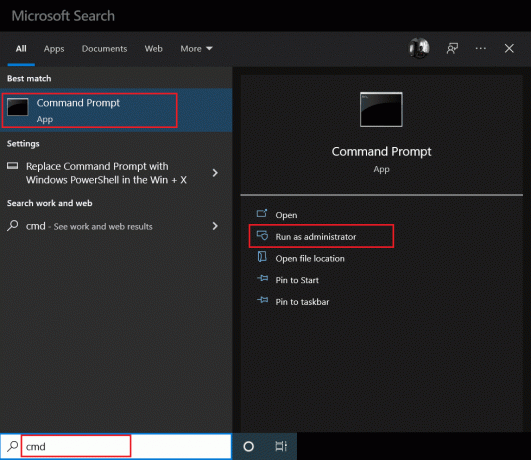
2. Τώρα, πληκτρολογήστε το δεδομένο εντολή και χτυπήστε το Εισάγετε κλειδί.
καθαρή στάση wuauserv

3. Στη συνέχεια, πληκτρολογήστε το δεδομένο εντολή και χτυπήστε το Εισάγετε κλειδί.
μετονομάστε C:\Windows\SoftwareDistribution Softwaredistribution.old
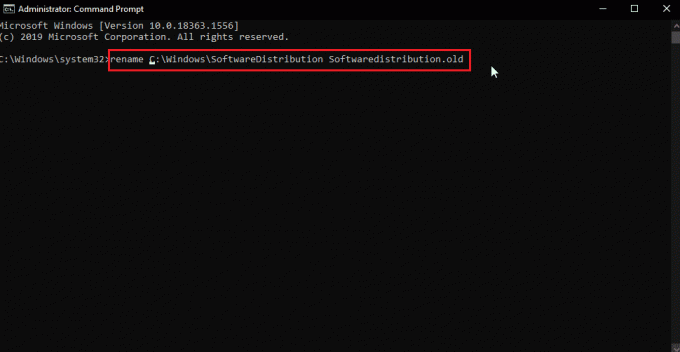
4. Τώρα, εκτελέστε το εξής εντολή.
καθαρή έναρξη wuauserv
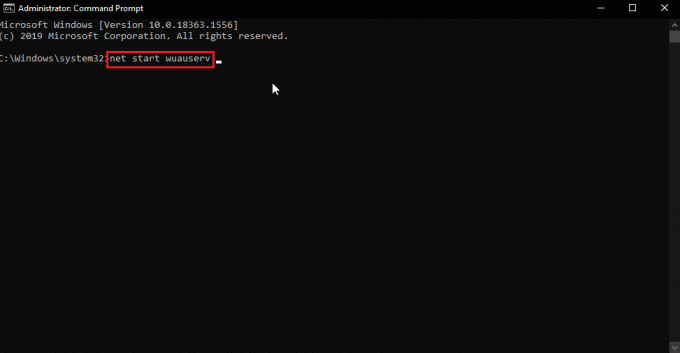
5. Τώρα, μπορείτε να κλείσετε με ασφάλεια το CMD και επανεκκινήστε τον υπολογιστή, στη συνέχεια δοκιμάστε ξανά την ενημέρωση των Windows και το κατάστημα των Windows για να δείτε εάν το πρόβλημα επιλύθηκε.
Διαβάστε επίσης:Διορθώστε τον κωδικό σφάλματος 0x80070490 στα Windows 10
Μέθοδος 7: Επαναφέρετε την προσωρινή μνήμη του Windows Store
Εάν η προσωρινή μνήμη των Windows προκαλεί προβλήματα, ενδέχεται να έχει καταστραφεί. Λόγω αυτού, συνιστάται να διαγράψετε εντελώς την προσωρινή μνήμη των Windows, για να το κάνετε αυτό,
1. Πάτα το Πλήκτρα Windows + R ταυτόχρονα για να ανοίξετε το Τρέξιμο κουτί διαλόγου.
2. Στη συνέχεια, πληκτρολογήστε wsreset.exe και κάντε κλικ Εντάξει για να επαναφέρετε την προσωρινή μνήμη του Windows Store.
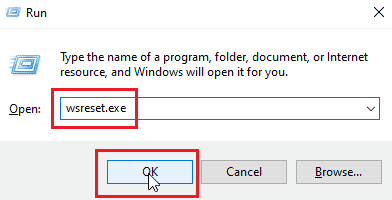
3. Κάντε κλικ στο Εντάξει στη γραμμή εντολών που ακολουθείται από το παράθυρο του Windows Store θα εμφανιστεί.
4. Επειτα, επανεκκινήστε τον υπολογιστή για να αποθηκεύσετε τις αλλαγές και να ελέγξετε εάν το ζήτημα του Windows Store Error 0x80d0000a στα Windows 10 έχει επιλυθεί.
Μέθοδος 8: Αλλαγή ονόματος φακέλου προσωρινής μνήμης
Ο κωδικός σφάλματος των Windows 10 0x80d0000a έχει αποθηκευμένα αρχεία προσωρινής μνήμης, εάν αυτό το αρχείο προσωρινής μνήμης είναι κατεστραμμένο ή εάν κάποιος ιός ή/και κακόβουλο λογισμικό επιτέθηκε στα αρχεία. τότε τα αρχεία της προσωρινής μνήμης γίνονται άχρηστα. Μπορείτε να αφήσετε τα Windows store force να δημιουργήσουν ξανά την προσωρινή μνήμη αποθήκευσης των Windows μετονομάζοντας απλώς τον φάκελο της προσωρινής μνήμης, για να το κάνετε αυτό
1. Τύπος Πλήκτρα Ctrl + Shift + Esc να ανοίξει ταυτόχρονα Διαχειριστής εργασιών.
2. Στο Καρτέλα Διαδικασίες, αναζητήστε εργασίες που σχετίζονται με Κατάστημα της Microsoft και τερματίστε αυτές τις εργασίες.
3. Κάντε δεξί κλικ Microsoft Store και κάντε κλικ στο Τέλος εργασίας.

Τώρα μπορείτε να μετονομάσετε το φάκελο της προσωρινής μνήμης.
4. Πάτα το Windows + Rκλειδιά για να ανοίξω Τρέξιμο κουτί διαλόγου.
5. Εισαγω %localappdata% εντολή και κάντε κλικ στο ΕΝΤΑΞΕΙ.
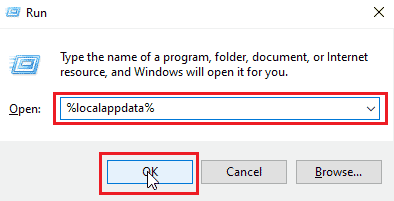
6. Κάντε διπλό κλικ Πακέτα.

7. Στη συνέχεια, κάντε διπλό κλικ Microsoft. WindowsStore_8wekyb3d8bbwe.

8. Κάντε κλικ στο Τοπικό Κράτος.

9. Στο Τοπικό Κράτος φάκελο, θα υπάρχει ένας φάκελος προσωρινής μνήμης, μετονομάστε το κρύπτη φάκελο σε κάτι άλλο.
10. Επόμενο, δημιουργήστε έναν νέο φάκελο στον ίδιο κατάλογο και ονομάστε αυτόν τον φάκελο ως προσωρινή μνήμη.
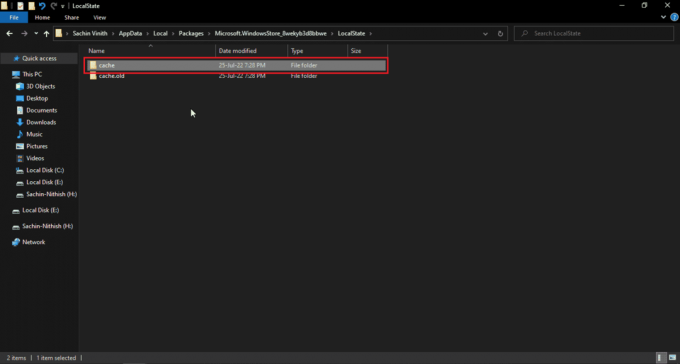
Τώρα, το κατάστημα των Windows θα σκεφτεί ότι ο φάκελος της προσωρινής μνήμης είναι κενός και θα δημιουργήσει ξανά τα αρχεία της προσωρινής μνήμης και θα τα αποθηκεύσει στον φάκελο προσωρινής μνήμης που μόλις δημιουργήσατε.
Διαβάστε επίσης:Διορθώστε το σφάλμα χρόνου εκτέλεσης 429 στα Windows 10
Μέθοδος 9: Επανεγγραφή του Windows Store
Τώρα, μια άλλη μέθοδος για την επανεγκατάσταση του χώρου αποθήκευσης των Windows είναι η επανεγγραφή μέσω CMD, για να γίνει αυτό,
1. Χτύπα το κλειδί Windows, τύπος cmd και κάντε κλικ στο Εκτελέστε ως διαχειριστής.

2. Εδώ, πληκτρολογήστε τα παρακάτω εντολή και πατήστε το Εισάγετε κλειδί.
PowerShell -ExecutionPolicy Unrestricted -Command "& {$manifest = (Get-AppxPackage Microsoft. WindowsStore).InstallLocation + '\AppxManifest.xml'; Add-AppxPackage -DisableDevelopmentMode -Εγγραφή $manifest}"
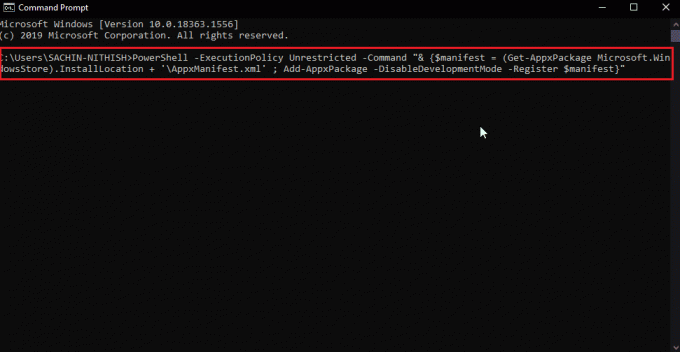
Αυτό θα επιτρέψει στο Windows Store να εγγραφεί ξανά στα Windows 10. Στη συνέχεια, ελέγξτε εάν το ζήτημα του Windows Store Error 0x80d0000a στα Windows 10 έχει επιλυθεί.
Μέθοδος 10: Επανεγκαταστήστε τις εφαρμογές των Windows
Μπορείτε να διορθώσετε τον κωδικό σφάλματος 0x80d0000a του Windows Store εγκαθιστώντας ξανά όλες τις εφαρμογές των Windows στον υπολογιστή. Πριν το κάνουμε αυτό, ας δημιουργήσουμε ένα νέο σημείο επαναφοράς συστήματος, αυτή η μέθοδος αποτελείται από δύο μέρη.
Βήμα I: Δημιουργία Επαναφοράς Συστήματος
Η επαναφορά συστήματος βοηθά στην επαναφορά του συστήματος στο προηγούμενο χρονικό σημείο που το σύστημα λειτουργούσε κανονικά. Τα Windows ενδέχεται να δημιουργήσουν ένα σημείο επαναφοράς συστήματος ως προεπιλογή κατά την εγκατάσταση ή την απεγκατάσταση μιας εφαρμογής, ας δημιουργήσουμε με μη αυτόματο τρόπο ένα σημείο επαναφοράς για το σκοπό μας. Για να δημιουργήσετε ένα σημείο επαναφοράς, διαβάστε τον οδηγό μας Πώς να χρησιμοποιήσετε την Επαναφορά Συστήματος στα Windows 10.
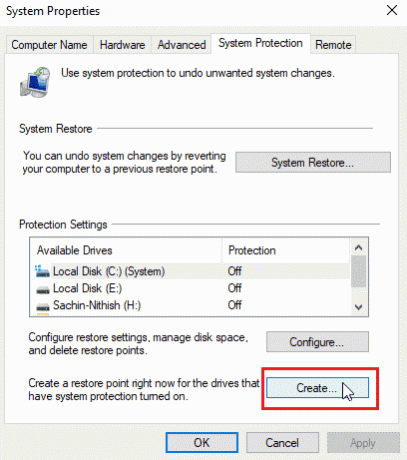
Διαβάστε επίσης:Διορθώστε το Σφάλμα 0 των Windows ERROR_SUCCESS
Βήμα II: Επανεγκατάσταση εφαρμογών
1. Πάτα το Πλήκτρα Windows + S να ανοίξει ταυτόχρονα Windows PowerShell.
2. Κάντε δεξί κλικ στο PowerShell και κάντε κλικ στο Εκτελέστε ως διαχειριστής.

3. Οταν ο Windows PowerShell ανοίγει πληκτρολογήστε ακριβώς το εξής εντολή.
Get-AppXPackage | Foreach {Add-AppxPackage -DisableDevelopmentMode -Register "$($_.InstallLocation) AppXManifest.xml
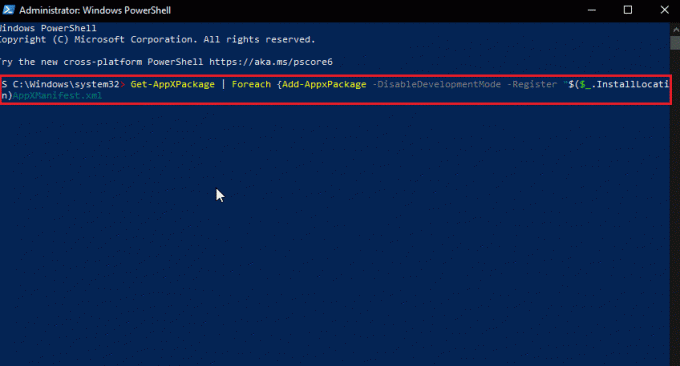
4. Χτύπα το Εισάγετε κλειδί για να εκτελέσετε την εντολή και να αφήσετε τα Windows να εγκαταστήσουν ξανά τις εφαρμογές των Windows
Συχνές Ερωτήσεις (FAQ)
Q1. Χρειάζεται πάντα να χρησιμοποιώ το Microsoft Store;
Απ. Δεν χρειάζεται απαραίτητα να χρησιμοποιείτε πάντα το Microsoft Store για τη λήψη εφαρμογών, καθώς υπάρχουν άλλοι ιστότοποι από τους οποίους μπορείτε να κάνετε λήψη εφαρμογών των Windows. Συνιστάται η λήψη από το κατάστημα για τη μείωση των επιθέσεων από ιούς ή/και κακόβουλο λογισμικό.
Ε2. Το Microsoft Windows Store εξακολουθεί να λαμβάνει ενημερώσεις;
Απ. Ναί, το Windows Store εξακολουθεί να είναι ισχυρό με τα πιο πρόσφατα Windows 11 και ενημερώνεται συνεχώς από τη Microsoft.
Ε3. Τι σημαίνει συγκεκριμένα ο κωδικός σφάλματος 0x80d0000a;
Απ. Υπάρχουν διάφοροι λόγοι για αυτό το σφάλμα, αλλά πολλοί Windows Οι χρήστες έχουν αυτό το σφάλμα μόνο όταν προσπάθησαν να εγκαταστήσουν ή να ενημερώσουν μια εφαρμογή.
Συνιστάται:
- Διορθώστε το σφάλμα OneDrive 0x8004de40 στα Windows 10
- Διόρθωση του σφάλματος GeForce HRESULT E Fail στα Windows 10
- Διορθώστε το σφάλμα στο wsclient.dll στα Windows 10
- Διορθώστε το σφάλμα ενημέρωσης των Windows 10 0xc1900204
Ελπίζουμε ότι αυτό το άρθρο σχετικά με το πώς να διορθώσετε κωδικός σφάλματος 0x80d0000a στα Windows 10 ήταν χρήσιμο για εσάς και ακολουθώντας τις μεθόδους και τις λύσεις που δίνονται παραπάνω έχετε λύσει το πρόβλημά σας. Εάν υπάρχουν ερωτήσεις ή προτάσεις σχετικά με αυτό το άρθρο, μη διστάσετε να τις μοιραστείτε στην παρακάτω ενότητα σχολίων.



